- Prehľad problémov
- Možné príčiny chyby
- Ako opraviť chybu
- Riešenie 1: príkaz sfc / scannow
- Riešenie 2: príkaz chkdsk
- Riešenie 3: hľadanie zlých sektorov
- Riešenie 4: servisné stredisko
- Ako vypnúť chybové hlásenia
- Záloha v prípade chyby
Tento článok popisuje príčiny a riešenia chyby "Systém Windows zistil problémy s pevným diskom . " Ak sa zobrazí toto upozornenie, znamená to, že počas prevádzky pevného disku sa vyskytli problémy. Systém sa môže poškodiť alebo sa nemusí spustiť pri nasledujúcom štarte. Výsledkom je možnosť straty údajov, ako sú fotografie, videá, hudba, dôležité dokumenty a ďalšie.  obsah:
obsah:
- Skontrolujte problém.
- Možné príčiny chyby.
- Ako opraviť chybu:
Prehľad problémov
Takýto problém môže vzniknúť od ktoréhokoľvek používateľa. V rozbaľovacom okne s takou chybou budete požiadaný o vytvorenie záložnej kópie, aby sa zabránilo strate informácií.
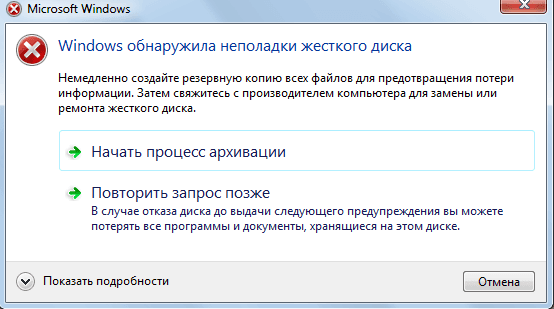
Je to spôsobené tým, že počas prevádzky disku môžu vzniknúť problémy alebo iné vážne chyby poškodzujúce operačný systém, spomaľujúce alebo dokonca zastavujúce jeho prevádzku. Je to veľmi nepríjemné, pretože sa môže objaviť každých 5-10 minút. Vo väčšine prípadov je takáto správa známkou nesprávneho fungovania pevného disku, zlyhania systému, straty systémového súboru a pod. Neodporúča sa ho ignorovať a najlepším riešením by bolo zistiť príčinu výskytu.
Možné príčiny chyby
Existuje mnoho dôvodov pre túto chybu.
To zvyčajne nastane, keď pevný disk havaruje, ale môže byť tiež spôsobená chybou registra, nedostatočná pamäť, nadmerné spustenie alebo nadmerná inštalácia programov, vírus, malware, a mnoho ďalších dôvodov. Môžete ho vyriešiť pokusom o obnovenie systému, vymazanie nepotrebných systémových súborov alebo jeho aktualizáciu.
Možné príčiny zlyhania pevného disku:
Mechanická alebo logická chyba . Je veľmi pravdepodobné, že je to spôsobené poškodením súborového systému, chybnými sektormi alebo mechanickým problémom. Pevný disk je zodpovedný za ukladanie dát a jeho zlyhanie bude viesť k strate dát.
Poškodenie systémových súborov . Ich poškodenie môže spôsobiť neúplné odinštalovanie programu, vymazanie dôležitých systémových informácií, nesprávne vypnutie počítača, atď. Poškodený súbor zase povedie k nedostatku údajov potrebných na správne fungovanie systému.
Ľudský faktor . Mnohí používatelia, ktorí sa snažia zlepšiť výkon počítača, môžu spôsobiť systémové problémy. Napríklad zmena nastavení databázy Registry alebo umiestnenia a vlastností systémových súborov. Keďže sú v systémových komponentoch slabo prispôsobené, dodržiavajú nesprávne pokyny alebo vykonávajú nesprávne operácie. Niektoré z nich môžu poškodiť systém alebo hardvér.
Vírus . Keď počítač infikuje vírus, nebude fungovať ako predtým, aj keď ho antivírusový softvér odstránil. Antivírus neopravuje poškodenie spôsobené vírusom, ale len ho odstráni. V takýchto prípadoch je správa spojená s poškodením dát vírusom.
Ako opraviť chybu
Je ťažké určiť príčinu chybového hlásenia. To neznamená, že pevný disk je poškodený, alebo problém so systémom. Nižšie uvádzame niekoľko riešení, ktoré vám pomôžu vyriešiť problém.
Riešenie 1: príkaz sfc / scannow
Použite štandardné nástroje na opravu chýb, ktoré sú zabudované v operačnom systéme. Tieto nástroje môžu pomôcť vyriešiť mnohé vážne problémy. Štandardný nástroj "Kontrola systémových súborov" skontroluje a opraví chybu ich integrity. Ak ho chcete spustiť, otvorte ponuku Štart a do vyhľadávacieho poľa zadajte príkaz cmd. Potom pravým tlačidlom myši vyberte položku „Spustiť ako správca“ .
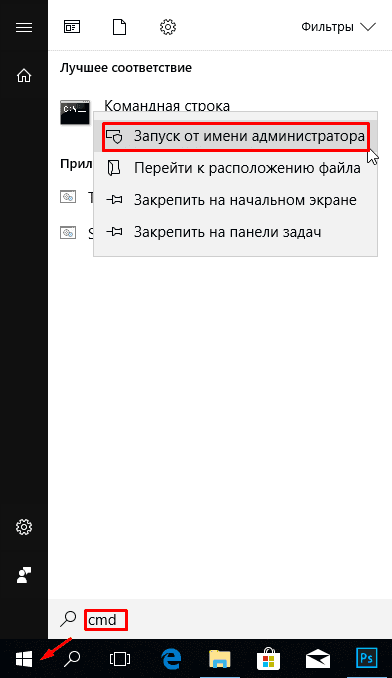
Podrobnosti o spustení príkazového riadka nájdete vo videu.
Do príkazového riadka zadajte príkaz sfc / scannow a stlačte kláves Enter .
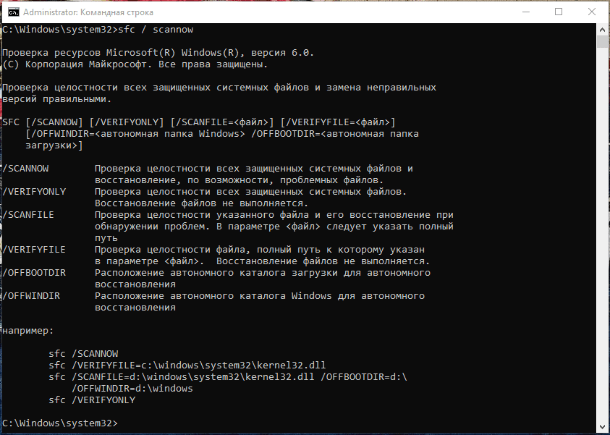
Proces rýchlo ukáže výsledok. Tento príkaz skontroluje systémové súbory a nahradí poškodenú zálohu. Okno zatvorte až po dokončení skenovania.
Riešenie 2: príkaz chkdsk
Ak prvá metóda nefunguje, môžete skontrolovať príkazom chkdsk . V príkazovom riadku napíšte písmeno jednotky, ktoré chcete skontrolovať. Ak chcete otestovať predvolený oddiel, nie je potrebné zapisovať nič iné.
Napíšte "chkdsk" a stlačte kláves "Enter" .
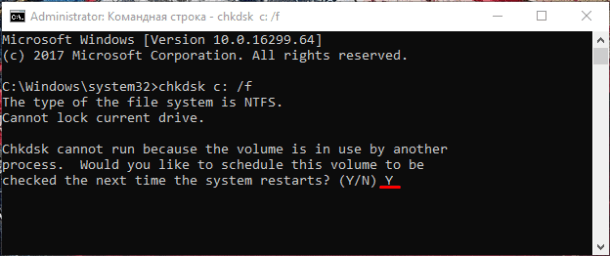
Ak potrebujete vykonať úplnú kontrolu pevného disku s automatickou korekciou chýb systémových súborov a chybných sektorov, musíte do príkazu chkdsk pridať parameter / F.
Môže byť ťažké skontrolovať disk, na ktorom je OS nainštalovaný, systém ho ponúkne na kontrolu pri ďalšom reštarte, pre ktorý musíte zadať potvrdenie "Y" .
Po kontrole by mal problém zmiznúť. Pred pokusom o spustenie tohto príkazu sa odporúča zálohovať údaje. Keďže korekcia chýb môže vymazať niektoré údaje.
Riešenie 3: hľadanie zlých sektorov
Skontrolujte chybné sektory. S týmto programom pomôže Victoria alebo HDD Regenerator. Ten má aj funkciu fyzickej obnovy zlých sektorov. To sa realizuje „magnetizáciou“ zlých častí. Viac informácií o práci týchto programov nájdete v našom kanáli:
Ak má disk veľkú kapacitu, proces skenovania môže chvíľu trvať. Po dokončení sa zobrazí správa o chybných sektoroch.
Počas procesu opravy sa preto môžu vymazať údaje uložené v chybných sektoroch Odporúča sa zálohovanie pred začatím.
Riešenie 4: servisné stredisko
Obráťte sa na servisné stredisko na opravu diskov. Na opravu potrebujete špeciálne vybavenie a náhradné diely, ktoré bežní používatelia nemajú. Niektoré disky sa nemusia dať obnoviť.
Ako vypnúť chybové hlásenia
Táto chyba sa objaví, keď sa systém domnieva, že disk je poškodený a pripomína vám zálohovanie údajov. Existujú však prípady, keď je všetko v poriadku a operačný systém vydá chybu. To je veľmi nepríjemné pri práci na počítači, ale je tu možnosť ich vypnúť.
Na tento účel stlačte kombináciu klávesov Win + R av okne Run napíšeme príkaz gpedit.msc (nie je dostupný vo verzii Windows Home).
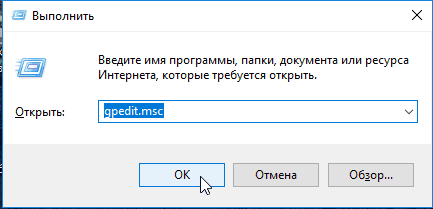
V okne, ktoré sa otvorí, vyhľadajte priečinok "Disk Diagnostics" / "Disk Diagnostics. Prispôsobiť vlastný text upozornenia »
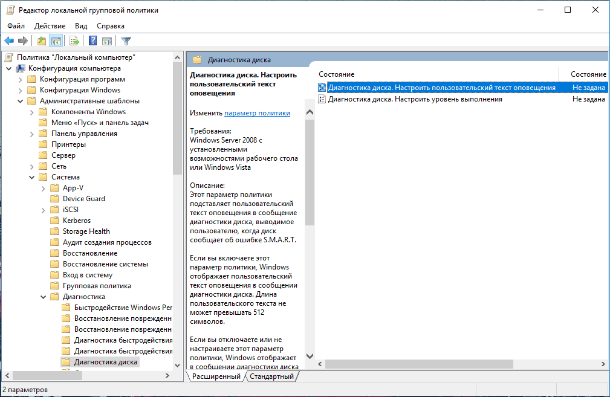
Ďalej vyberte možnosť „Zakázané“ a „Použiť“
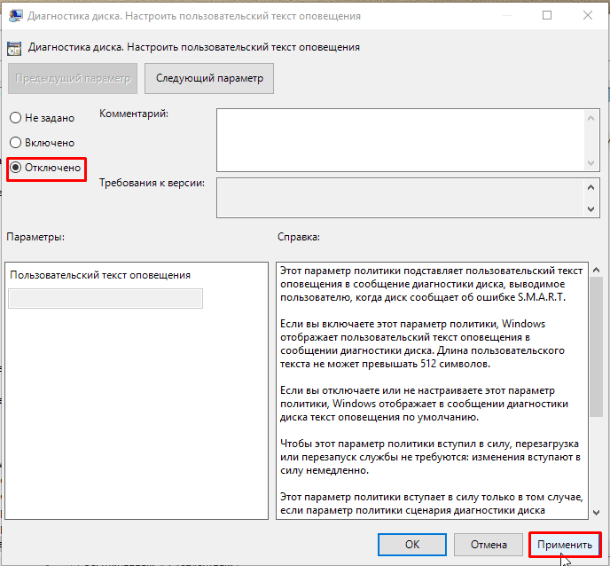
Tým sa vypnú upozornenia, ale problém s diskom sa tým neopraví. Preto skôr, ako tak urobíte, uistite sa, že HDD nie je príčinou problému.
Záloha v prípade chyby
Ako už bolo uvedené, problémy s diskom môžu spôsobiť stratu dôležitých údajov. Preto sa odporúča vykonať zálohu, keď sa vyskytne takáto chyba. Kopírovaním na iný disk alebo médium.
To možno vykonať pomocou štandardných nástrojov systému Windows, viac podrobností vo videoklipoch:
Rýchlosť klonovania závisí hlavne od rýchlosti disku, zvoleného režimu a množstva dát.
Ako obnoviť súbory z „rozbitého“ disku môžete vo videu nášho kanála

